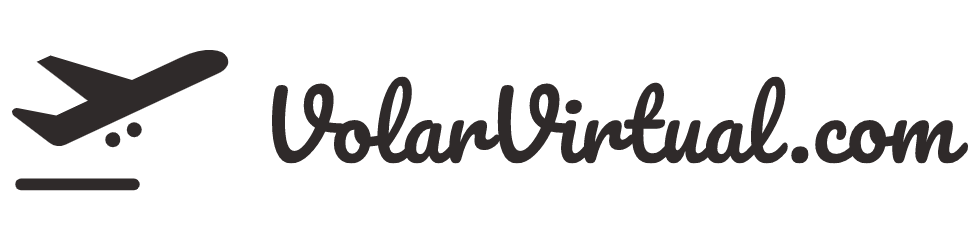Cómo configurar pantallas múltiples en Microsoft Flight Simulator
Cuando se trata de aumentar la inmersión en el mundo de la aviación virtual, utilizar múltiples pantallas se ha convertido en una de las herramientas más eficaces que puedes implementar en tu configuración de simulador. Microsoft Flight Simulator ofrece una experiencia impresionante que puede llevarte a volar por los cielos como nunca antes. Y, ¿qué mejor manera de disfrutar de todo lo que tiene para ofrecer que configurando varias pantallas? En esta guía paso a paso, te mostraré cómo hacerlo para explotar al máximo tu simulador y hacer que tu experiencia de vuelo sea aún más emocionante.

¿Por qué usar pantallas múltiples?
Imagina que estás en la cabina de un avión real; los pilotos no tienen que depender de una sola pantalla para obtener toda la información que necesitan. Al utilizar varias pantallas, puedes distribuir diferentes datos y vistas, lo que te permite una mejor gestión de tu avión, y una experiencia de vuelo mucho más realista. Desde el cockpit hasta la vista del exterior, hay una infinidad de posibilidades.
Ventajas de las pantallas múltiples
- Mayor inmersión: Tener distintas perspectivas te sumerge en el mundo del vuelo.
- Accesso fácil a información: Puedes tener tu mapa de navegación, instrumentos y vista exterior en diferentes pantallas.
- Mejorar la multitarea: Facilita la gestión de diferentes tareas de vuelo al mismo tiempo.
Requisitos previos
Antes de empezar con la configuración, hay algunas cosas que debes tener en cuenta:
- Un ordenador potente que pueda manejar el simulador y las pantallas adicionales.
- Varias pantallas o monitores, que pueden ser del mismo tamaño o de diferentes tamaños.
- Conexiones adecuadas y cables para tus monitores (HDMI, DisplayPort, etc.).
- Un controlador o yoke que se adapte a tus necesidades de vuelo.
Configuración de las pantallas
Ahora que tienes todo lo necesario, sigamos los pasos para configurar tus pantallas adicionales:
Paso 1: Conectar los monitores
Conecta todos los monitores a tu ordenador. Asegúrate de que estén correctamente encendidos y detectados por el sistema operativo. Para ello, dirígete a las configuraciones de pantalla de Windows y comprueba que todos los monitores están visibles.
Paso 2: Configurar la disposición de las pantallas
En la sección de configuración de pantalla de Windows, podrás arrastrar y soltar tus monitores para que estén en la posición que más te guste. Si un monitor está a la derecha de otro, asegúrate de que estén alineados adecuadamente. Esta disposición determinará cómo se extiende el escritorio y presentará el simulador en tus pantallas.
Paso 3: Configurando Microsoft Flight Simulator
Una vez que hayas dispuesto correctamente tus pantallas, abre Microsoft Flight Simulator. Ve a las opciones de configuración y luego a «General». Busca la pestaña de «Gráficos» donde podrás ajustar la resolución y el modo de pantalla.
Paso 4: Ajustar las configuraciones de pantalla
En el menú de gráficos, selecciona «Pantalla completa» para asegurarte de que el simulador use toda la extensión de las múltiples pantallas. Esto puede requerir ajustes adicionales en la resolución, dependiendo de cómo quieras que se escale la imagen en cada monitor.
Paso 5: Personalización a tu gusto
Una de las grandes ventajas de usar múltiples pantallas es que puedes personalizar lo que se muestra en cada una. Por ejemplo, dotar de tu panel de instrumentos principal en una pantalla, un mapa de navegación en otra, y la vista exterior en la tercera. Juega con las configuraciones y experimenta para encontrar la combinación que mejor se adapte a tu estilo de vuelo.
Consejos adicionales
- Usa programas de terceros: Hay herramientas disponibles que permiten gestionar mejor la distribución de las ventanas y la información en múltiples pantallas.
- Ajuste constante: No temas ajustar las configuraciones de gráficos para obtener el mejor rendimiento posible.
- Ten en cuenta la ergonomía: Asegúrate de que tus pantallas estén a la altura y distancia adecuadas para evitar tensiones.
Conclusión
Configurar pantallas múltiples en Microsoft Flight Simulator puede ser un poco desafiante al principio, pero una vez que lo logras, la recompensa es una experiencia de vuelo que te llevará más lejos en tu pasión por la aviación. Ya no tendrás que conformarte con una única visión. Ahora, podrás ver y controlar todo desde múltiples ángulos.
¡Así que no esperes más! Prepara tus monitores y lanzó a los cielos de Microsoft Flight Simulator. Si deseas continuar explorando herramientas y recursos para mejorar tu experiencia de vuelo, visita nuestro sitio web volarvirtual.com y descubre todo lo que tenemos para ofrecerte. ¡Tus vuelos nunca volverán a ser los mismos!